Imate pokvaren Macbook ili iMac? Trebate novu instalaciju macOS-a da biste je popravili, ali imate samo pristup Linux računalu? Ne brini! Zahvaljujući aplikaciji Dmg2Img, moguće je napraviti makOS instalacijski disk na Linuxu.
Imajte na umu da aplikacija Dmg2Img ne radi 100% vremena. Koristite na vlastiti rizik!
Instalirajte Dmg2Img
Prije nego što budete mogli kreirati novu instalacijuslike, morate instalirati aplikaciju Dmg2Img na svoje računalo. U ovom ćemo dijelu vodiča istražiti kako instalirati Dmg2Img na većinu Linux operativnih sustava, uključujući Ubuntu, Debian, Arch Linux, Fedora Linux, OpenSUSE, pa čak i iz izvora.
Ubuntu
Da biste instalirali Dmg2Img na Ubuntu, prvo morate omogućiti spremište softvera "Universe". Da biste ga omogućili, otvorite prozor terminala i u njega unesite sljedeću naredbu.
sudo add-apt-repository universe sudo apt update
Kada Svemir radi, moći ćete instalirati Dmg2Img sa pogodan menadžer paketa.
sudo apt install dmg2img
Debian
Dmg2Img dostupan je na Debian Linuxu u "Main" programskom spremištu. Da biste ga instalirali, pokrenite terminal terminala sa Ctrl + Alt + T ili Ctrl + Shift + T, Zatim unesite sljedeće Apt-get naredbu u prozoru terminala.
sudo apt-get install dmg2img
Arch Linux
Korisnici Arch-a mogu instalirati Dmg2Img putem AUR-a. Da biste instalirali aplikaciju, pokrenite terminal. Zatim, nakon što se otvori, upotrijebite Pac Man alat za pakiranje za ugradnju Base-devel i Git paketa.
sudo pacman -S git base-devel
S instaliranim paketima vrijeme je za korištenje git klon alat za preuzimanje Dmg2Img snimke s Arch Linux AUR.
git clone https://aur.archlinux.org/dmg2img.git
Nakon što git klon naredba dovršava, pomaknite prozor terminala u novu mapu "dmg2img" na vašem računalu.
cd dmg2img
I na kraju upotrijebite makepkg naredba za izgradnju i instaliranje Dmg2Img na vašem računalu Linux Linux.
makepkg -sri
Fedora
Dmg2Img je dostupan Fedora Linux korisnicima kroz tradicionalne softverske izvore. Da biste ga instalirali, pokrenite prozor terminala putem Ctrl + Alt + T ili Ctrl + Shift + T, Zatim unesite sljedeće DNF naredba za pakiranje.
sudo dnf install dmg2img -y
OpenSUSE
Za razliku od većine drugih Linux distribucija na ovompopisu, Dmg2Img nije dostupan za OpenSUSE izdanja izravno. Umjesto toga, ako želite da aplikacija radi, morate preuzeti RPM datoteku s interneta i učitati je.
Prema našem testiranju, Dmg2Img djeluje izvrsno i na OpenSUSE Tumbleweed i OpenSUSE Leap 15.0. Da biste preuzeli RPM, pokrenite terminal pritiskom na Ctrl + Alt + T ili Ctrl + Shift + T, Zatim upotrijebite wget naredba ispod.
OpenSUSE Tumbleweed
wget ftp://ftp.pbone.net/mirror/ftp5.gwdg.de/pub/opensuse/repositories/filesystems/openSUSE_Tumbleweed/x86_64/dmg2img-1.6.5-1.4.x86_64.rpm
OpenSUSE Skok
wget ftp://ftp.pbone.net/mirror/ftp5.gwdg.de/pub/opensuse/repositories/filesystems/SLE_12/x86_64/dmg2img-1.6.5-1.2.x86_64.rpm
S preuzetom RPM datotekom koristite Zypper upravitelj paketa za učitavanje Dmg2Img na vaše Linux računalo.
sudo zypper install dmg2img-*.x86_64.rpm
Generički Linux
Izvorni kod za aplikaciju Dmg2Img je gorena Githubu. Još bolje, postoje detaljne upute o tome kako ga sastaviti iz izvornog koda. Ako koristite Linux operativni sustav koji je manje poznat, slijedite ovu vezu i moći ćete to nastaviti!
Zapiši na USB - Dmg2Img
Sada kada je postavljena aplikacija DMG2Img, možemo je koristiti za spremanje DMG datoteke. Za početak, makOS datoteku slike postavite na Linux računalo. Zatim slijedite dolje navedene korake za izradu diska za pokretanje.
Korak 1: Uključite kompatibilni USB stick u računalo. Uvjerite se da je dovoljno velik - najmanje 8 GB.
Korak 2: Pokrenite terminal terminala na vašem Linux računalu pritiskom na Ctrl + Alt + T ili Ctrl + Shift + T na tipkovnici.
3. korak: Pomoću programa Dmg2Img pretvorite macOS DMG datoteku u ISO datoteku koju možete snimiti. Imajte to na umu /path/to/image_file.dmg je točno mjesto DMG datoteke na vašem Linux računalu i /path/to/image_file.iso je mjesto na koje želite spremiti novu ISO datoteku macOS. Obavezno promijenite oba ova retka u naredbi dolje.

dmg2img -v -i /path/to/image_file.dmg -o /path/to/image_file.iso
4. korak: Nakon što je aplikacija Dmg2Img konvertirana macOS DMG datoteka u ISO datoteku kompatibilnu s Linuxom, pokrenite datoteku lsblk naredite i odredite koja je oznaka vašeg USB pogona. U ovom primjeru nalazi se naljepnica pogona / Dev / sdd, Vaša će se razlikovati.
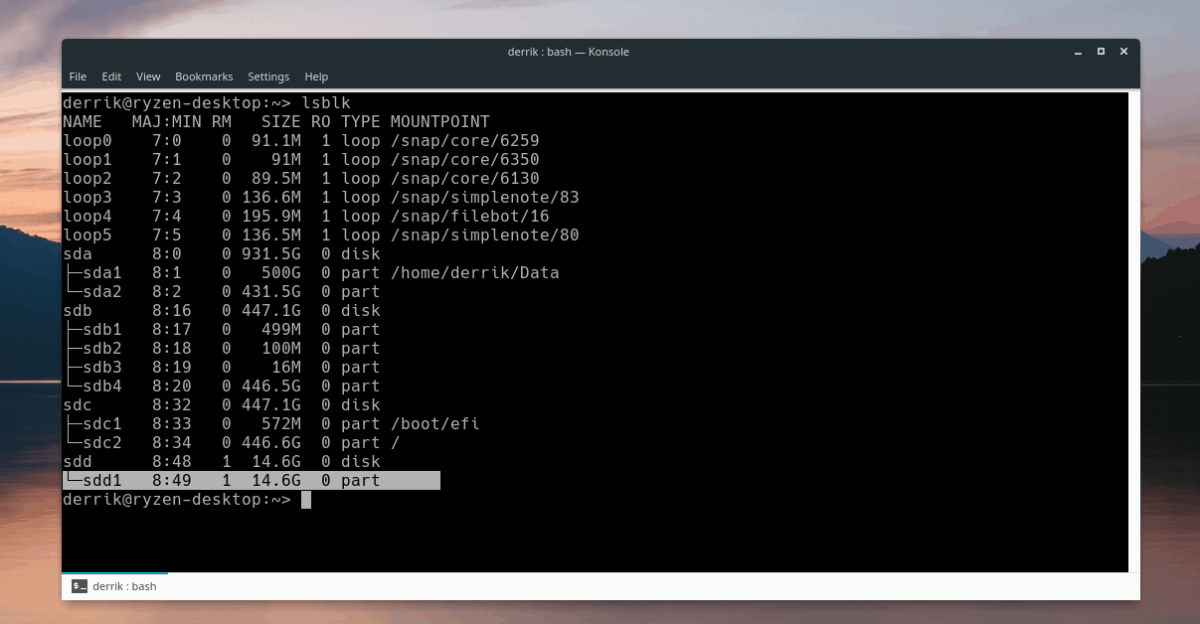
lsblk
Potrebna vam je pomoć da saznate koja je oznaka pogona vašeg USB stick na Linuxu? Pogledajte naš post o pronalaženju informacija o tvrdom disku na Linuxu! Obuhvaća način korištenja lsblk u detalje tako da brzo možete pronaći informacije o hard diskovima i ostalim prijenosnim uređajima.
Korak 5: Koristiti dd naredba za snimanje nove macOS ISO datoteke na USB pogon. Imajte na umu da se ova naredba treba pokrenuti sudo ili neće uspjeti!
Imajte na umu da je u ovom primjeru USB / dev / sdd. Obavezno zamijenite of=/dev/sdd u naredbi ispod naljepnice pogona USB stick na vašem sustavu.
sudo dd if=/path/to/image_file.iso of=/dev/sdd
Kada dd naredba završava s pisanjem, terminal će biti ponovno upotrebljiv. Odsad iskopčajte USB stick iz računala i upotrijebite ga za ponovnu instalaciju macOS-a na Appleov uređaj!












komentari